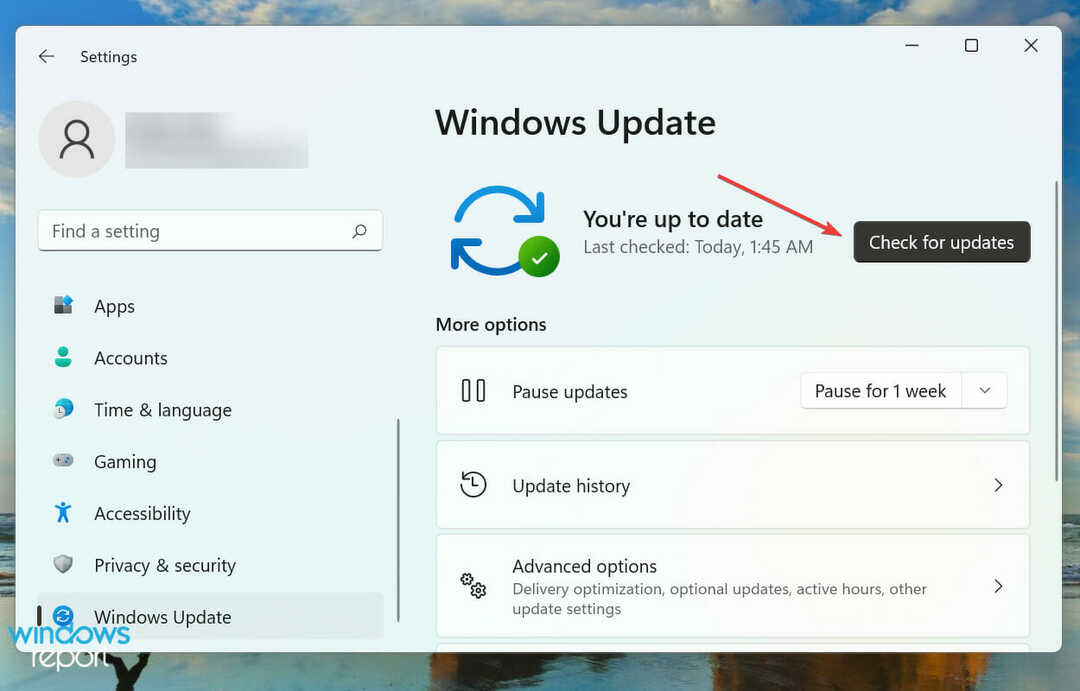أعد تعيين وحدة تحكم Xbox كحل أخير لإصلاح هذه المشكلة
- تتيح ميزة Xbox Remote Play للاعبين ممارسة الألعاب مباشرة من أجهزتهم باستخدام وحدة تحكم Xbox.
- قد يتم تشغيل خطأ Xbox Remote Play لا يعمل بسبب مشكلات اتصال الشبكة.
- يجب عليك أيضًا التأكد من دعم اللعب عن بُعد في منطقتك وتمكينه على وحدة التحكم في الألعاب.
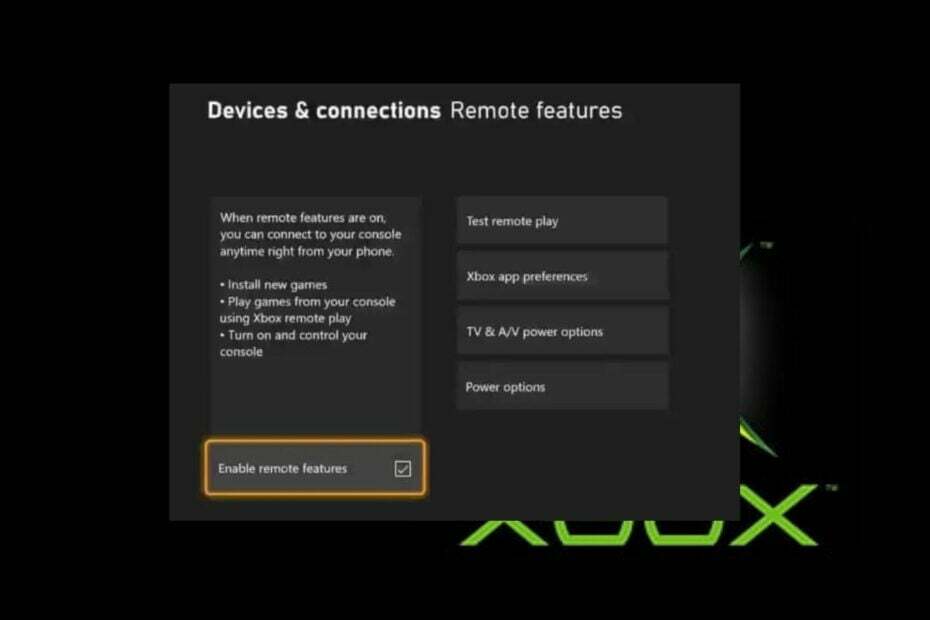
Xالتثبيت عن طريق النقر فوق ملف التنزيل
- قم بتنزيل Restoro PC Repair Tool التي تأتي مع التقنيات الحاصلة على براءة اختراع (براءة اختراع متاحة هنا).
- انقر ابدأ المسح للعثور على مشكلات Windows التي قد تتسبب في حدوث مشكلات بجهاز الكمبيوتر.
- انقر إصلاح الكل لإصلاح المشكلات التي تؤثر على أمان الكمبيوتر وأدائه.
- تم تنزيل Restoro بواسطة 0 القراء هذا الشهر.
ال اكس بوكس اللعب عن بعد هي أداة تسمح للمستخدمين ببث ولعب ألعاب Xbox الخاصة بهم على أجهزتهم المحمولة أو أجهزة الكمبيوتر بشكل فعال مع منحهم السيطرة الكاملة على اللعبة.
واجه بعض قرائنا مشكلة Xbox Remote Play التي لا تعمل. في هذه المقالة ، سنسلط الضوء على الأسباب والخطوات لاستكشاف المشكلة وإصلاحها بسلاسة.
- لماذا لا يعمل Xbox Remote Play؟
- ماذا أفعل إذا كان جهاز Xbox Remote Play لا يعمل؟
- 1. قم بتمكين ميزات اللعب عن بُعد
- 2. قم بتحديث وحدة تحكم ألعاب Xbox الخاصة بك
- 3. إعادة تعيين وحدة تحكم ألعاب Xbox الخاصة بك
- 4. تأكد مما إذا كان حساب Microsoft هو نفسه
لماذا لا يعمل Xbox Remote Play؟
تمامًا مثل تقنيات البث عن بُعد الأخرى ، ربما تسببت عدة عوامل في توقف Xbox Remote Play عن العمل. وفيما يلي بعض منها؛
- اتصال ضعيف بالإنترنت - يحتاج جهاز Xbox Remote Play إلى الإنترنت ليعمل بشكل صحيح. ومن ثم ، إذا كان لديك اتصال الشبكة غير مستقر أو سريع بما فيه الكفاية ، قد لا يعمل Xbox Remote Play بشكل جيد.
- جهاز غير مدعوم / غير متوافق - قد يواجه المستخدمون أيضًا عدم عمل Xbox Remote Play إذا كان الجهاز المستخدم غير مدعوم. يمكنك التحقق من قائمة الأجهزة المدعومة على موقع Xbox على الويب.
- إصدار قديم من Xbox أو التطبيق - إذا كانت وحدة التحكم Xbox الخاصة بك أو ملف تطبيق Xbox ليس محدثًا، قد لا يعمل Xbox Remote Play بشكل صحيح.
- قضايا الخادم - يمكن أيضًا تشغيل Xbox Remote Play لا يعمل في حالة وجود مشكلات في الخادم من جانب Microsoft. يمكنك التحقق من ملفات حالة خدمة Xbox Live على موقع Xbox على الويب. إذا كانت هناك مشكلات في الخادم ، فقد تضطر إلى الانتظار حتى يتم حلها.
- جدار الحماية أو برنامج مكافحة الفيروسات يحظر الاتصال - في أوقات أخرى ، بعض جدار الحماية أو برامج مكافحة الفيروسات قد يحظر Xbox Remote Play. يمكنك تعطيل جدار الحماية أو برنامج مكافحة الفيروسات مؤقتًا ومعرفة ما إذا كان ذلك سيؤدي إلى حل المشكلة.
الآن بعد أن عرفت بعض الأسباب المحتملة وراء خطأ عدم عمل Xbox Remote Play ، دعنا ننتقل إلى كيفية إصلاح المشكلة.
ماذا أفعل إذا كان جهاز Xbox Remote Play لا يعمل؟
قبل تطبيق تعديلات متقدمة على استكشاف الأخطاء وإصلاحها أو الإعدادات مباشرة ، يجب أن تفكر في إجراء الفحوصات الأولية التالية:
- أعد تشغيل Xbox وجهاز التوجيه.
- تأكد من أنك متصل بالإنترنت بشكل صحيح.
- اتصال دعم Xbox.
- تأكد مما إذا كان جهازك مدعومًا من خلال Xbox Remote Play ، أو حاول باستخدام جهاز مختلف.
- أضف استثناءًا لـ Xbox Remote Play في جدار الحماية أو برنامج مكافحة الفيروسات.
- قم بتحديث تطبيق Xbox و Xbox إلى أحدث إصدار.
بعد إجراء الفحوصات أعلاه واستمرار المشكلة ، يمكنك العمل من خلال أي من الحلول المتقدمة المتوفرة أدناه.
1. قم بتمكين ميزات اللعب عن بُعد
- اضغط على زر Xbox لفتح ملف مرشد.
- انتقل إلى الملف الشخصي والنظام واختر إعدادات.

- اذهب إلى الأجهزة والوصلات واختر ميزات التحكم عن بعد.

- حدد المربع الذي يحتوي على ميزات التحكم عن بعد لتمكين الميزات. إذا تم تمكينه ، فقم بتعطيله وقم بتشغيل دورة Xbox الخاصة بك.
- ثم كرر الخطوات لإعادة تمكين ميزات Remote.
إذا كان Xbox Remote Play لا يعمل ، فيمكنك تعطيل وإعادة تمكين ميزات Remote Play ومعرفة ما إذا كان ذلك سيؤدي إلى إصلاح الخطأ.
2. قم بتحديث وحدة تحكم ألعاب Xbox الخاصة بك
- اضغط على زر Xbox لفتح ملف مرشد.
- الآن ، حدد الملف الشخصي والنظام وانقر فوق إعدادات.

- انقر فوق نظامو اخيرا التحديثات. إذا كان هناك تحديث متاح ، فسترى ملف تحديث وحدة التحكم متاح خيار.

- انقر فوقه لتنزيل التحديث وتثبيته.
التحديثات ضرورية لوحدة تحكم ألعاب Xbox الخاصة بك لتعمل بشكل صحيح. تحقق من وجود تحديثات متوفرة وقم بتثبيتها.
3. إعادة تعيين وحدة تحكم ألعاب Xbox الخاصة بك
- اضغط على زر Xbox لفتح ملف مرشد.
- الآن ، حدد الملف الشخصي والنظام وانقر فوق إعدادات.

- يختار نظام وانقر فوق معلومات وحدة التحكم.
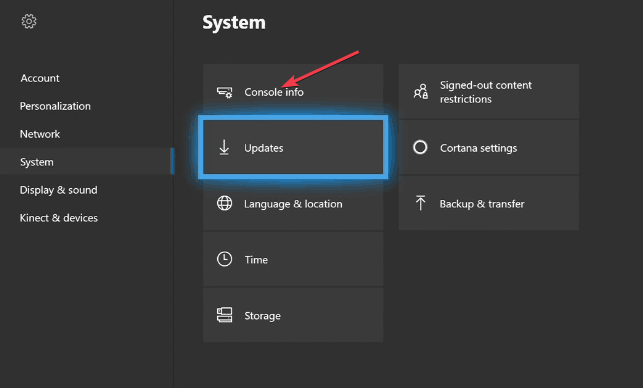
- الآن ، انقر فوق إعادة تعيين وحدة التحكم واختر أيًا من الاثنين: إعادة تعيين وإزالة كل شيء, إعادة تعيين والاحتفاظ بألعابي وتطبيقاتي.

إذا اخترت الخيار الأول ، فسيتم حذف جميع بياناتك. عند تحديد الخيار الثاني ، سيتم إعادة تعيين وحدة تحكم ألعاب Xbox والاحتفاظ ببياناتك.
- avformat-55.dll: ما هو وكيفية إصلاح أخطاءه
- Qt5Gui.dll مفقود: كيفية إصلاحه أو تنزيله مرة أخرى
4. تأكد مما إذا كان حساب Microsoft هو نفسه
لكي تعمل جميع خدمات Xbox بشكل فعال ، فإنها تتطلب حساب Microsoft. لذلك ، تأكد من تسجيل الدخول باستخدام نفس حساب Microsoft على كلا الجهازين. حتى تستخدم نفس الحساب ، لن تعمل وظيفة Remote Play.
وهذا يتعلق بكيفية إصلاح خطأ Xbox Remote Play الذي لا يعمل.
وبالمثل ، إذا كان لديك شريط ألعاب Xbox لا يعمل، يمكنك العمل من خلال 8 إصلاحات مؤكدة للتطبيق.
إذا كان لديك أي أسئلة أو اقتراحات ، أو طريقة أخرى عملت من أجلك في حل هذه المشكلة ، فيرجى مشاركتها باستخدام قسم التعليقات أدناه.
هل ما زلت تواجه مشكلات؟ قم بإصلاحها باستخدام هذه الأداة:
برعاية
إذا لم تحل النصائح المذكورة أعلاه مشكلتك ، فقد يواجه جهاز الكمبيوتر الخاص بك مشكلات Windows أعمق. نوصي تنزيل أداة إصلاح الكمبيوتر (مصنفة بدرجة كبيرة على TrustPilot.com) للتعامل معها بسهولة. بعد التثبيت ، ما عليك سوى النقر فوق ملف ابدأ المسح زر ثم اضغط على إصلاح الكل.